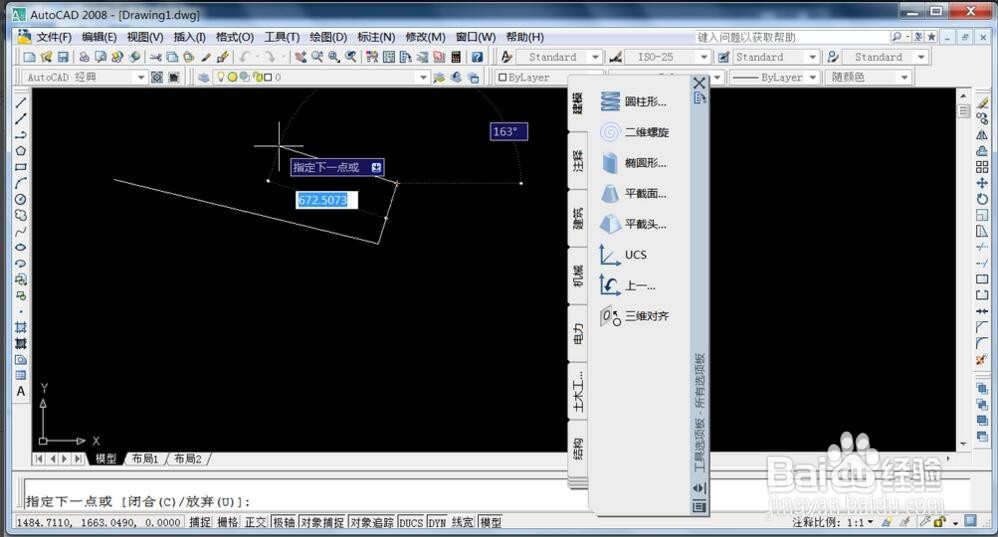1、解压Autocad2008安装包,出现以下安装文件;
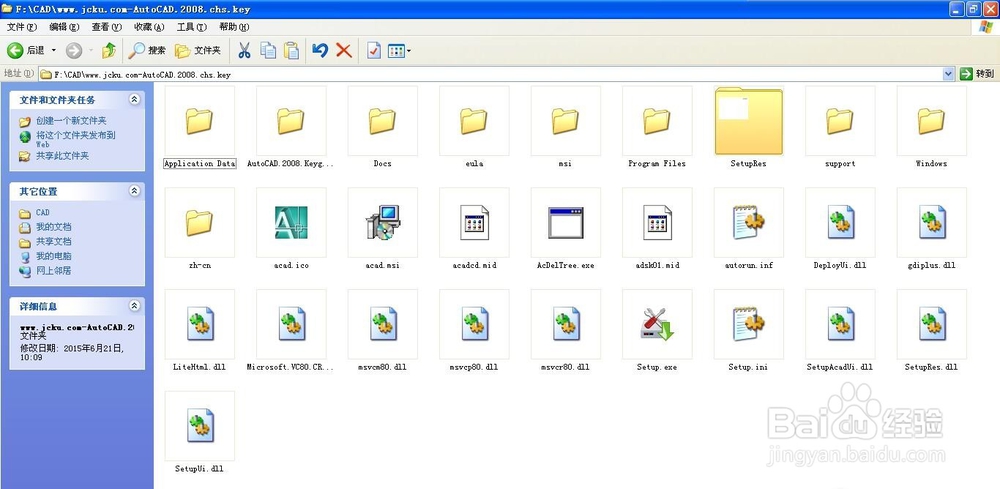
2、点击“setup.exe”,开始安装;

3、点击“安装产品”,出现下图所示;
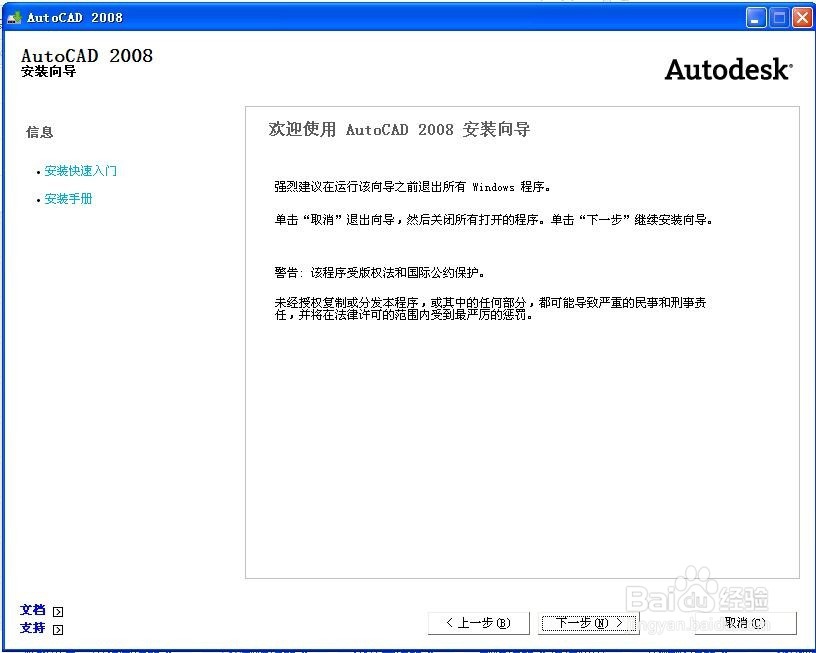
4、点击“下一步”;
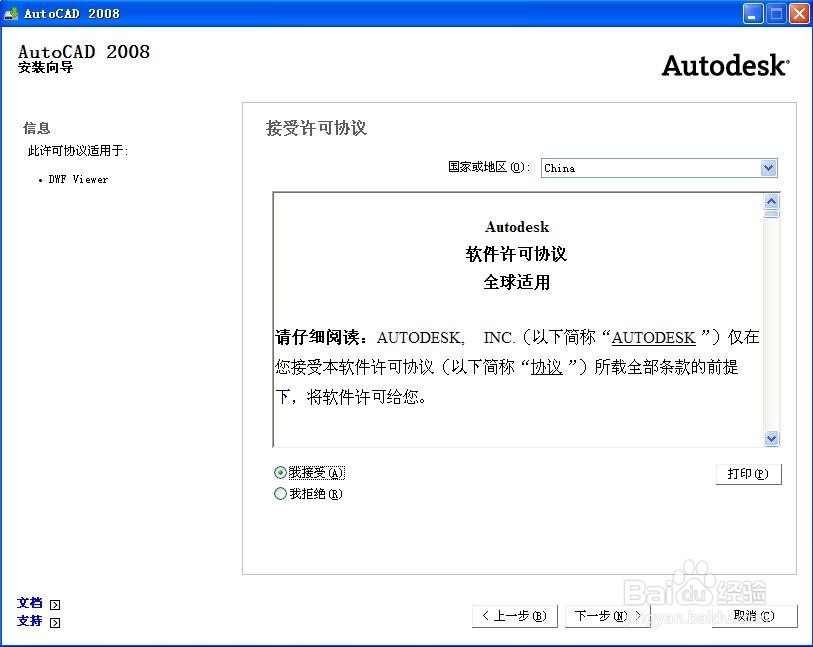
5、直接点击“下一步”,进入下一页面,国家或地区选择“china”,点击“我接受”,进入下一页面;

6、姓氏里可以填写自己的姓氏,或者随便输入字母都可以,点击“下一步”,进入安装配置页面;
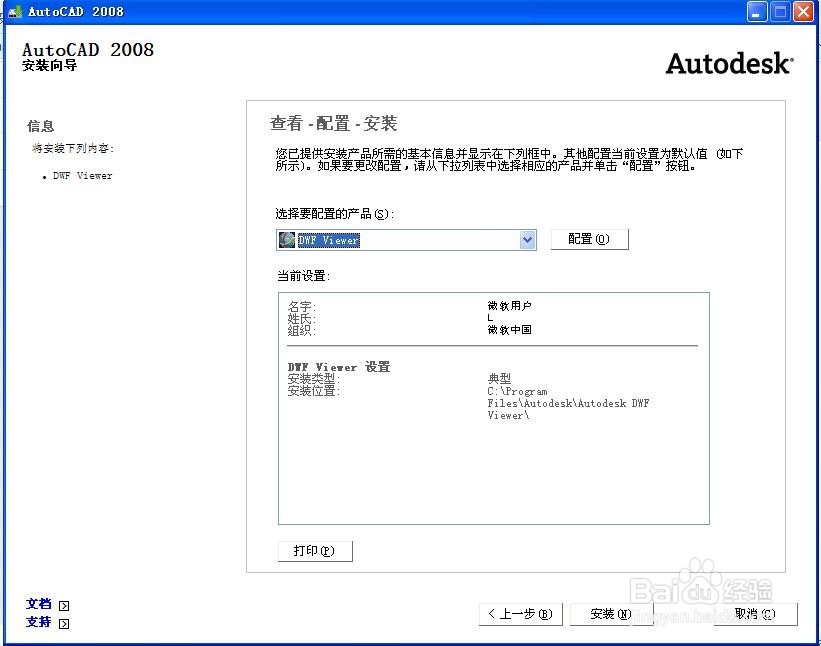
7、点击“配置”,进入配置界面,产品安装路径可以选择C盘,默认设置;
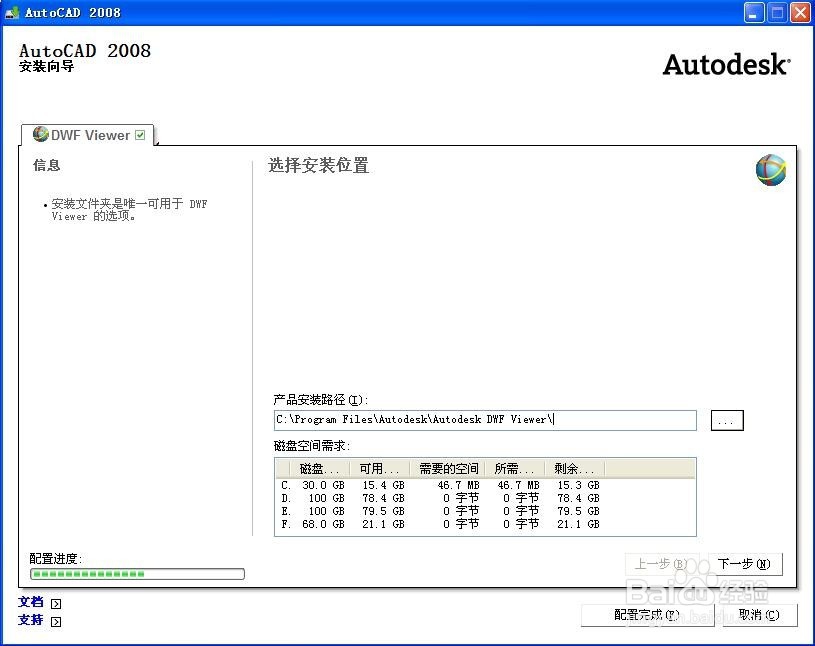
8、配置完成之后,点击“完成配置”,进入下一页面;

9、安装完成点击“完成”,退出安装。这时桌面会有Autocad2008快捷方式,双击打开,会出现下边页面,需要激活;

10、点击“下一步”,填入申请号,注册机文件AutoCAD 2008_KeyGen,里边有序列号;

11、打开注册机,如图操作;
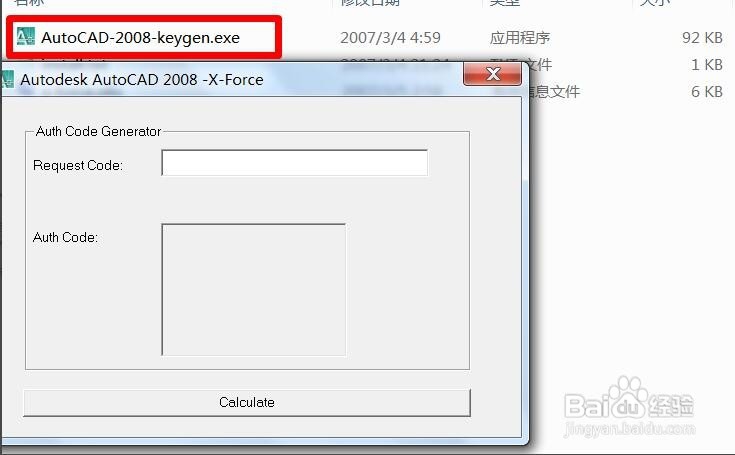
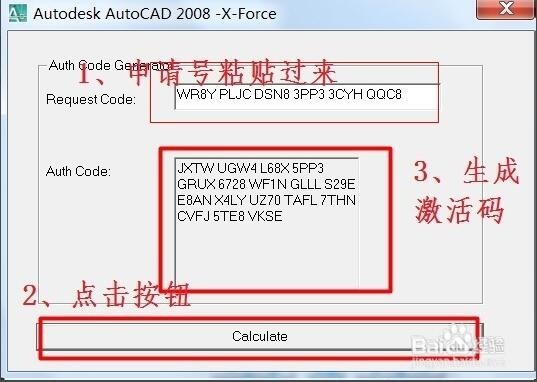
12、然后从AutoCAD-2008-keygen中复制正确的激活码到ATUOCAD2008的那个激活窗口;
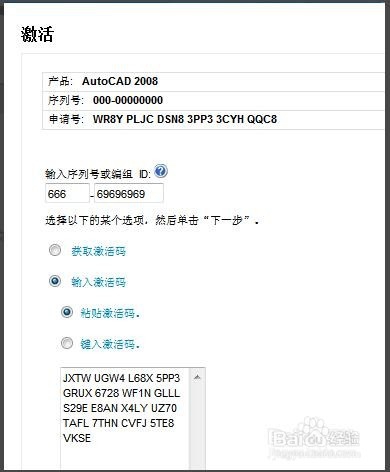

13、点击下一步,点击完成,就可以破解完成,进入软件操作界面。